8 aplicativos de desenho simples (ainda legais) para Mac

O Mac atrai criativos por alguns motivos. Ou é o padrão típico para determinados nichos ou possui altos padrões de desempenho. Enquanto outros sistemas operacionais certamente são capazes de oferecer o mesmo, os criativos ainda clamam por um Mac. Com essa reputação, ele possui ótimos aplicativos de desenho, mas não precisam ser complexos. Aqui, examinamos alguns aplicativos de desenho simples para Mac, juntamente com algumas soluções mais avançadas.
1. Marcação de visualização
Preço: Gratuito, disponível no macOS por padrão
Melhor para: Edição de imagens e desenhos básicos
Antes de mergulhar em um conjunto de aplicativos de desenho para Mac e testar cada um, você deve dar uma olhada no aplicativo de desenho mais simples integrado ao macOS Preview: Markup . Na verdade, está disponível em todos os dispositivos Apple e é tecnicamente mais um aplicativo de anotação. Ainda assim, você pode desenhar com ele e pode ser perfeito para suas necessidades.
Depois de abrir uma imagem em Visualização, você pode encontrar o ícone da barra de ferramentas Visualização na parte superior do painel.
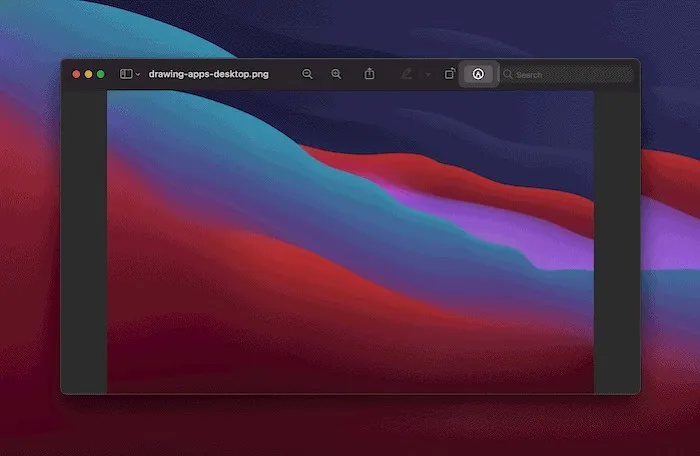
Isso abre a barra de ferramentas de marcação, que abrange várias maneiras de anotar sua imagem.

Você obtém dois modos em Esboço e Desenho, juntamente com as outras ferramentas (como Formas, Texto, Sinal e muito mais). Você também terá a opção de usar marcação aberta no menu de contexto do botão direito. A opção necessária está no menu Ações rápidas.
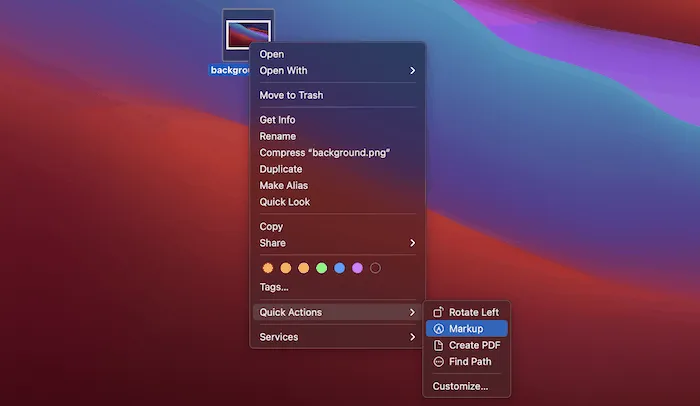
Você pode achar que a visualização e a marcação são suficientes para você, embora (é claro) haja mais aplicativos de desenho para Mac a serem considerados.
2. FireAlpaca
Preço: Gratuito
Melhor para: Desenho e ilustrações
Se você deseja um certo nível de poder do seu aplicativo de desenho, mas simplicidade em sua essência, o FireAlpaca é a solução para você.
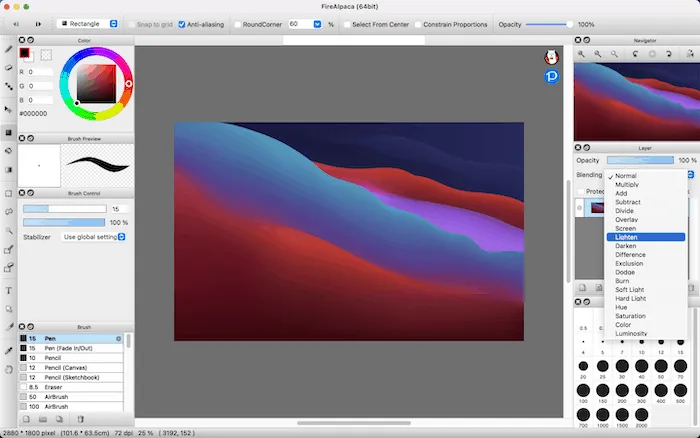
Parece datado, pois usa um estilo macOS mais antigo em vez das novas diretrizes. Ainda assim, isso não diminui sua funcionalidade.
Você descobrirá que navegar na interface é familiar, mas há muito o que fazer com o aplicativo. Se você usa produtos Adobe ou Affinity (mais sobre os quais mais tarde), você se sentirá em casa com FireAlpaca.
Além disso, um toque legal é que você pode selecionar a forma do pincel se precisar de um estilo diferente do padrão. Não é algo que você vê em aplicativos de desenho gratuitos e simples, então é um ponto positivo que você deve analisar.
3. Esboços de Tayasui
Preço: Gratuito, contém compras no aplicativo
Melhor para: Desenhos e esboços básicos
Em nossa opinião, Tayasui Sketches é a definição de um aplicativo de desenho simples, mas legal, para Mac. É organizado e focado no desenho de qualidade.
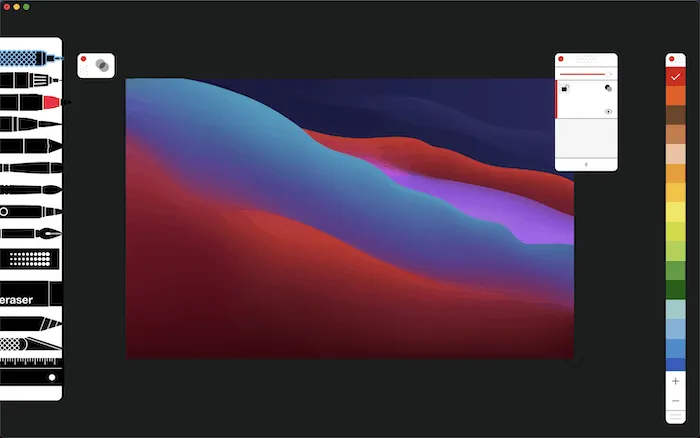
Você tem um painel de pincéis à esquerda e cada tipo tem uma representação visual distinta – um belo toque. As amostras de cores ficam à direita e você pode adicionar mais (ou alterar as amostras existentes) usando um painel dedicado:
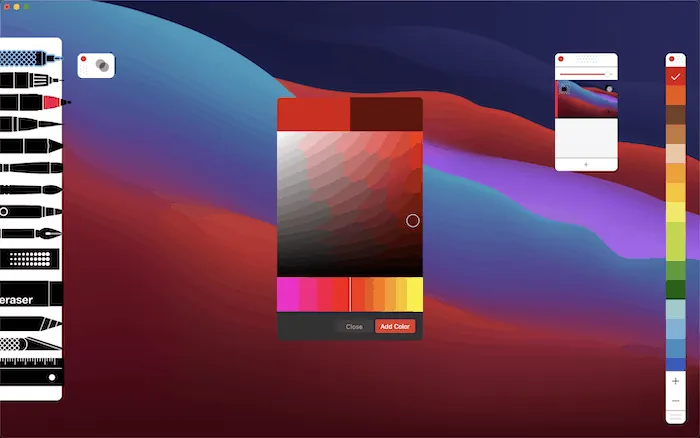
Dado que estamos olhando para aplicativos de desenho simples para Mac aqui, é ótimo ver a funcionalidade reduzida, mas ainda com qualidade. Além do mais, você pode escolher um dos vários papéis digitais – algo que você não encontra em aplicativos de desenho gratuitos e práticos.
4. Pincel
Preço : Gratuito
Melhor para : Desenhos básicos
Paintbrush é um aplicativo de desenho veterano para Mac, embora seja semelhante ao clássico Microsoft Paint em termos de funcionalidade. Ele também oferece uma ótima experiência de “mão livre”.
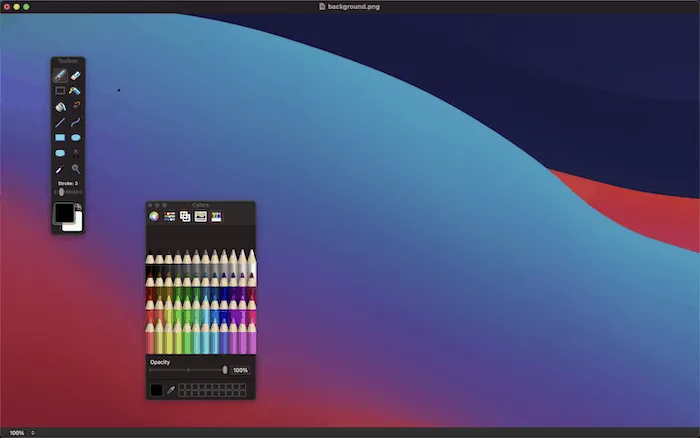
Embora não tenha altos níveis de complexidade ou especificações em comparação com outros apps, isso é um ponto positivo. Se você apenas ocasionalmente precisar pegar um lápis digital , este aplicativo de desenho para Mac será adequado.
5. Caderno de esboços
Preço: $ 19,99 (versão Pro) para Windows e macOS, grátis para Android e iOS
Melhor para: desenho natural
Este aplicativo de desenho para Mac também tem uma história histórica. Por muito tempo, o Sketchbook fez parte da linha de produtos da Autodesk, mas agora está voando por conta própria.

O aplicativo em si tem a reputação de ser ótimo e super simples de usar. Parece muito com Tayasui Sketches em alguns lugares e tem uma vibração semelhante.
Você tem várias janelas flutuantes que permitem escolher tipos de caneta e pincel, cores e outras funções. Não é exagero dizer que o Sketchbook pode ser uma ferramenta profissional nas mãos certas, dada a riqueza de opções de desenho à sua disposição.
Porém, a única desvantagem em comparação com outros aplicativos de desenho para Mac nesta lista é que é uma solução apenas premium. Por US$ 19,99, você terá tudo o que o Sketchbook tem a oferecer, sem a necessidade de uma assinatura. No que nos diz respeito, é um bom negócio.
6. MediBang Paint Pro
Preço: Gratuito (os planos Premium começam em $ 23 por ano)
Melhor para: Quadrinhos, ilustrações simples
O MediBang Paint contém um enorme arsenal de ferramentas para a criação de quadrinhos. Ele vem com mais de 800 tons e planos de fundo pré-concebidos nos quais você pode elaborar para atualizar suas ideias de quadrinhos. O MediBang também torna a criação de painéis de quadrinhos e o gerenciamento de páginas um passeio no parque.

Mesmo que seu objetivo não seja criar quadrinhos, o MediBang Paint Pro fornece ferramentas interessantes o suficiente para criar arte. Você tem 50 pincéis diferentes e 20 fontes distintas à sua disposição para retratar suas ideias no seu Mac. Além disso, o MediBang é um aplicativo de plataforma cruzada e você pode retomar seu esboço de onde parou em outro dispositivo Apple.
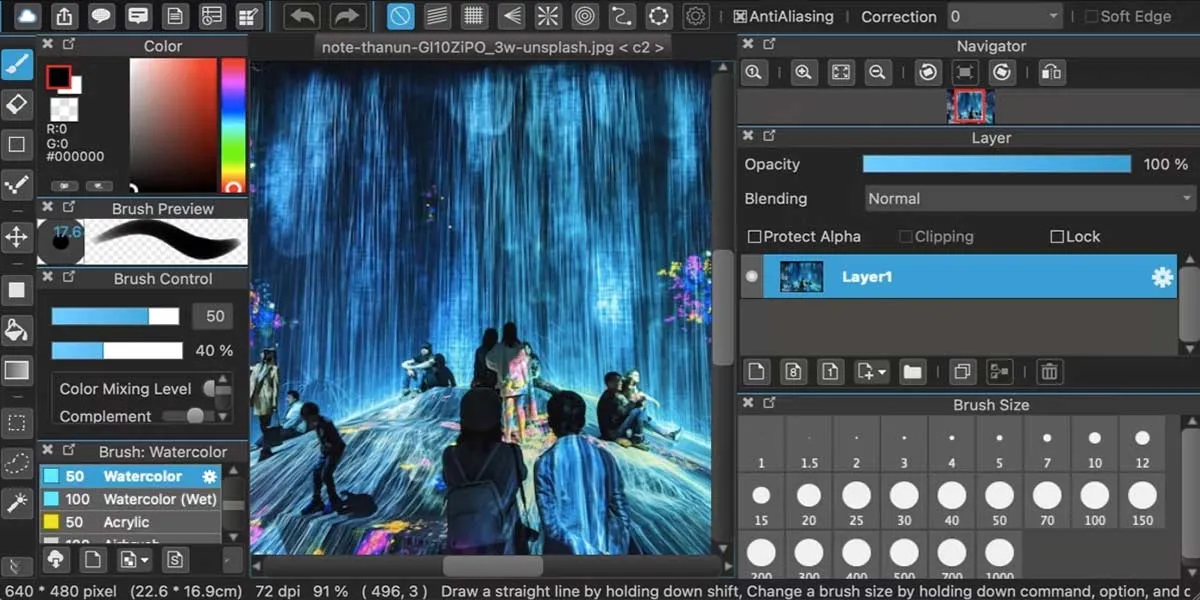
Ainda assim, como o MediBang é voltado para quadrinhos, você pode inicialmente ter problemas para usá-lo para desenhos simples. Além disso, o ciclo de lançamento da atualização é um pouco lento, então você pode ter que esperar um pouco antes que o MediBang fique disponível para o seu novo macOS.
7. GIMP
Preço: Gratuito
Melhor para: edição de imagens, ilustrações, design gráfico
GNU Image Manipulation Program, ou simplesmente GIMP , é um software completo que nunca decepciona. Seja você um designer gráfico profissional procurando uma alternativa gratuita ao Photoshop, um fotógrafo com muitas fotos para editar ou um cientista preparando uma apresentação, o GIMP é o aplicativo de desenho que você deve considerar.
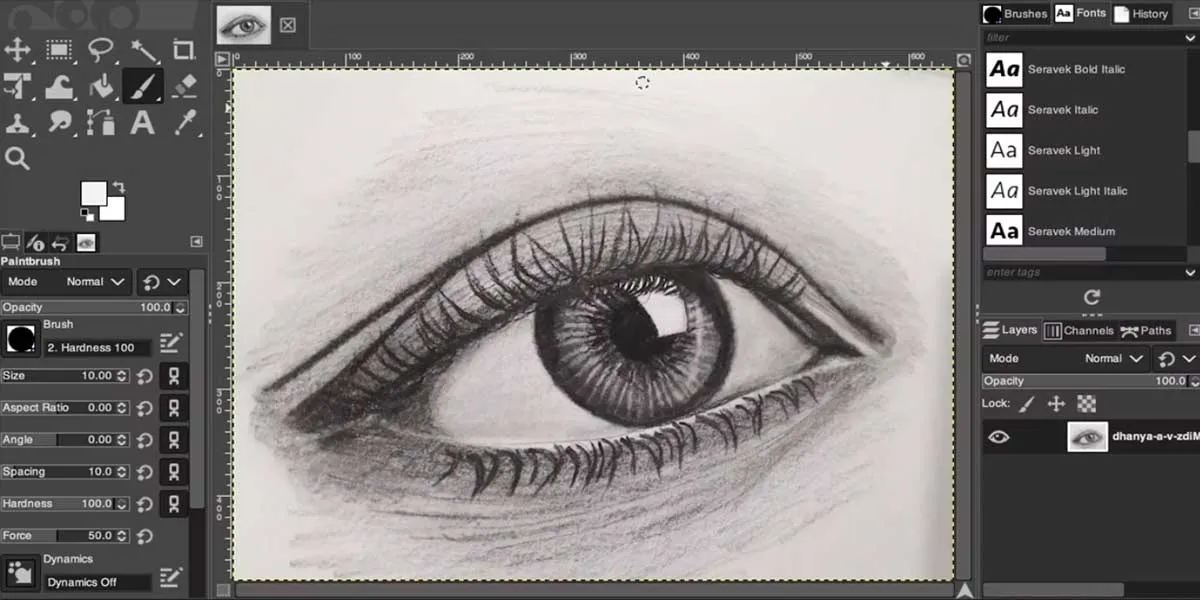
Sendo um software de edição de imagem rico em recursos, a interface do usuário do GIMP pode repelir os usuários comuns à primeira vista, mas na verdade é bastante intuitiva. As tarefas básicas são fáceis de executar, enquanto os usuários mais profissionais podem aproveitar as funções avançadas do aplicativo.
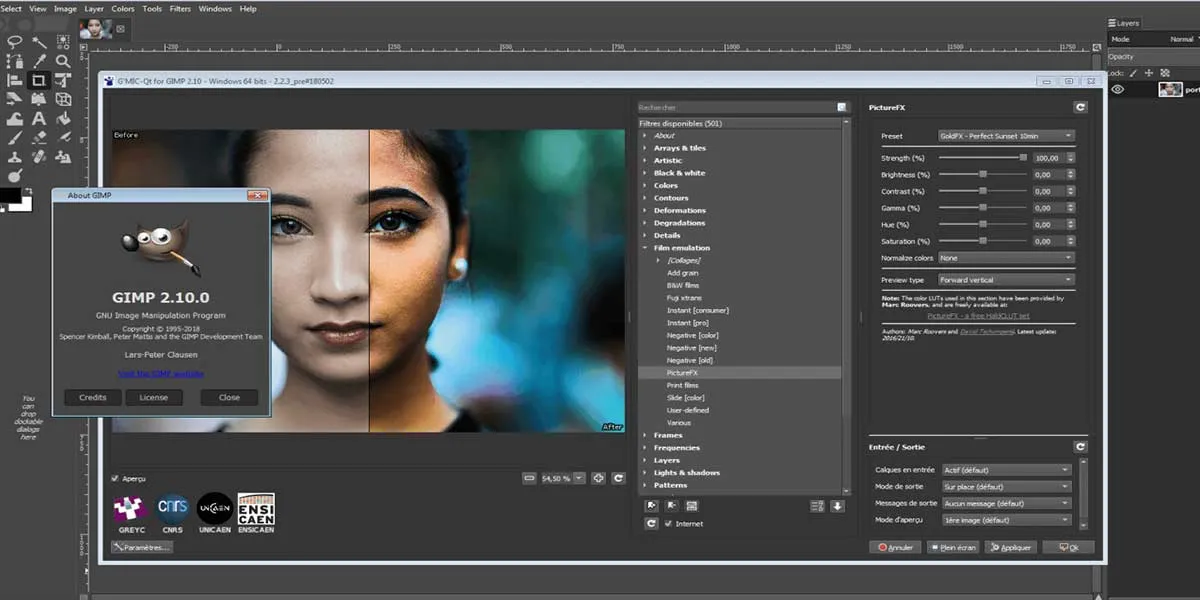
Você também pode personalizar e adicionar novos recursos ao GIMP instalando plug-ins. Além disso, o GIMP é um aplicativo de código aberto e os usuários com habilidades de codificação podem adaptá-lo às suas necessidades alterando seus códigos-fonte.
8. Krita
Preço: Gratuito
Melhor para: Arte conceitual, ilustrações, quadrinhos, pintura, desenhos simples
O Krita é indiscutivelmente o melhor e mais profissional software de pintura gratuito disponível para Mac. Este aplicativo de código aberto organiza várias ferramentas e recursos úteis em uma interface de usuário direta e totalmente personalizável, resultando na curva de aprendizado acentuada do software.
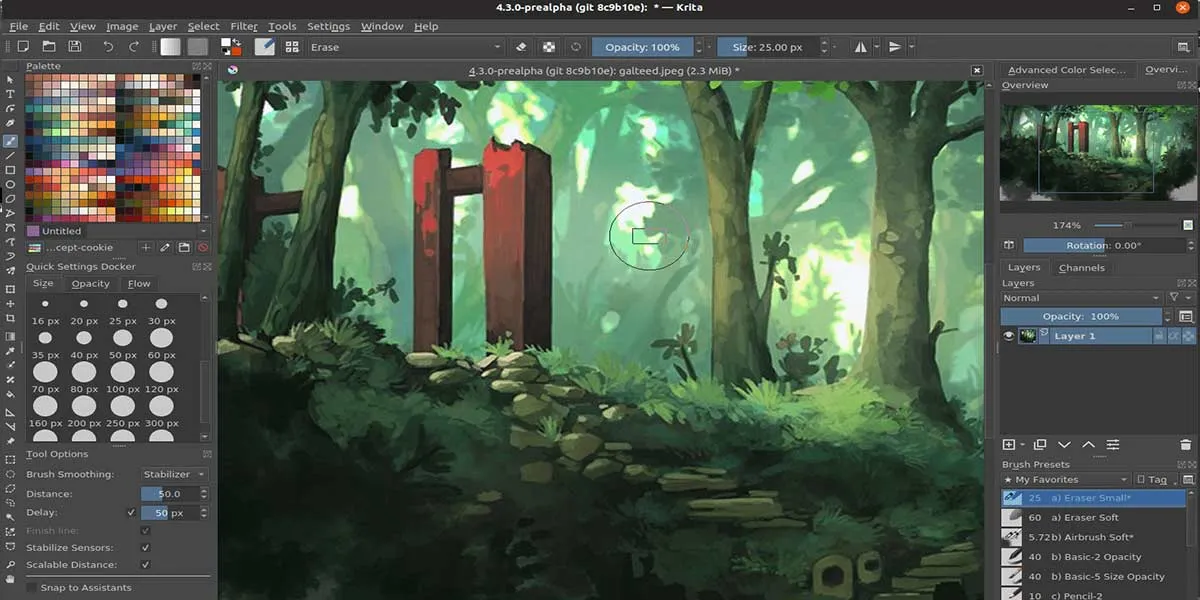
Além das ferramentas de edição de imagem, o Krita inclui uma gama diversificada de pincéis profissionais, paletas de cores pop-up e ferramentas avançadas para artistas, tornando este aplicativo intuitivo uma opção ideal para criar arte. Você também pode personalizar seus pincéis do Krita com 9 mecanismos de pincéis diferentes ou importar pacotes de pincéis desenvolvidos por outros artistas.
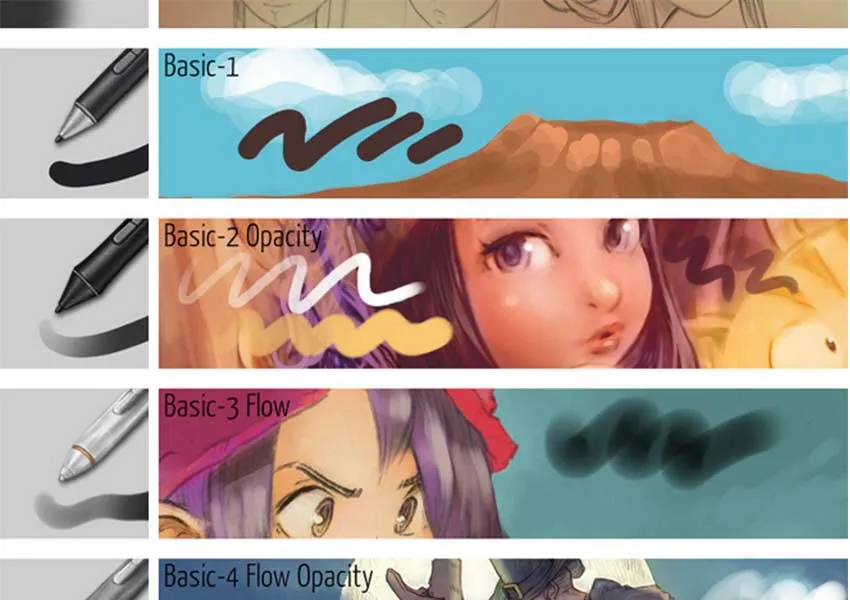
O Krita também vem com vetores embutidos. Esses vetores podem ajudá-lo a criar painéis de quadrinhos e adicionar texto à sua arte.
Aplicativos de desenho avançado para Mac
Um aplicativo simples é muito bom, mas você pode querer algo com mais poder . Alguns dos aplicativos da nossa lista possuem atualizações premium, como o Tayasui Sketches. Embora, na maioria dos casos, você deva considerar uma solução diferente.
Se o orçamento for um problema, o Inkscape é um aplicativo que é uma alternativa de código aberto (e gratuita) ao Adobe Illustrator. Os desenvolvedores admitem que a versão do macOS precisa de melhorias. É difícil de usar devido à forma como o aplicativo é executado no Mac.
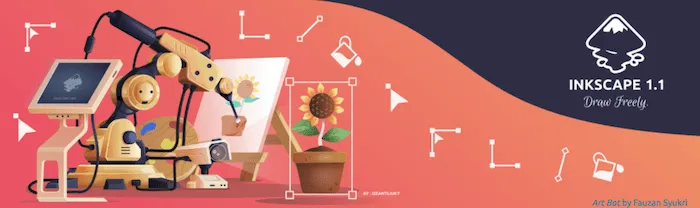
Obviamente, o Adobe Illustrator é uma solução padrão do setor e não precisamos ser líricos sobre isso porque é muito popular. O Affinity Designer oferece a quase todos os aplicativos uma corrida pelo seu dinheiro. É uma solução estelar que possui 99% de ferramentas equivalentes, com uma melhor interface subjetiva do usuário (UI) e experiência do usuário (UX).

Se você quer a sensação de desenhar no papel, Rebelle é indiscutivelmente o melhor que você pode comprar. Você escolhe um papel e trabalha com pincéis estilo aquarela para criar uma arte que parece estar em um meio físico.

Finalmente, você pode querer considerar o Sketch . É uma ferramenta profissional para criar obras de arte, desenhar e criar sites e muito mais.
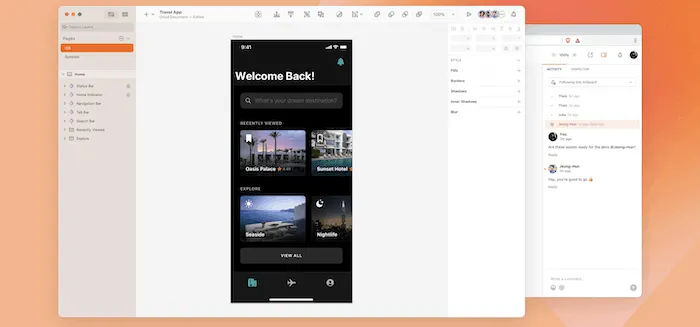
É um aplicativo baseado em vetor com vários recursos, como barra de ferramentas, tela, formas editáveis e muito mais. Embora o Sketch seja mais um aplicativo de editoração eletrônica (DTP) – e receba elogios de designers gráficos – ele possui um conjunto saudável de recursos para ajudá-lo a navegar em seus desenhos. É uma ferramenta amigável para iniciantes com a qual você pode escalar.
perguntas frequentes
Existem aplicativos simples de desenho Adobe para Mac?
Não, infelizmente não há aplicativos de desenho da marca Adobe para máquinas de desktop Mac. O Illustrator é o mais próximo que você pode obter para desktop. No entanto, dispositivos menores têm uma variedade de produtos Adobe Photoshop que permitem manipular imagens. O Adobe Comp é um aplicativo fantástico e rico em recursos, por exemplo.
Também vale a pena notar que o Illustrator está disponível para Mac , mas é um produto completo. Você também pode querer dar uma olhada no Adobe Fresco , embora seja um aplicativo de nível profissional.
Você precisa de uma caneta, tablet de desenho ou Apple Pencil para usar esses aplicativos de desenho para Mac?
De jeito nenhum. Embora uma ferramenta de desenho seja ideal, especialmente se você deseja criar linhas e gradientes mais finos, não precisa de nada além do Trackpad .
É importante que meu aplicativo seja cross-device?
Tudo isso depende dos seus objetivos. Se você se vê alternando entre diferentes locais – por exemplo, se você se desloca entre casa e a escola – você pode querer considerar um aplicativo cross-device. No entanto, não é obrigatório e você pode obter a mesma funcionalidade usando um aplicativo somente para desktop.
Você também deve considerar o armazenamento. Se você trabalha em projetos de grande escala, pode maximizar o armazenamento em um dispositivo menor. É aqui que uma conta do iCloud se torna valiosa.
Sugerimos que, se você estiver no estágio em que precisa do poder de um aplicativo de desktop que outros dispositivos não podem fornecer, também precisará de mais do que um simples aplicativo de desenho no seu Mac.



Deixe um comentário